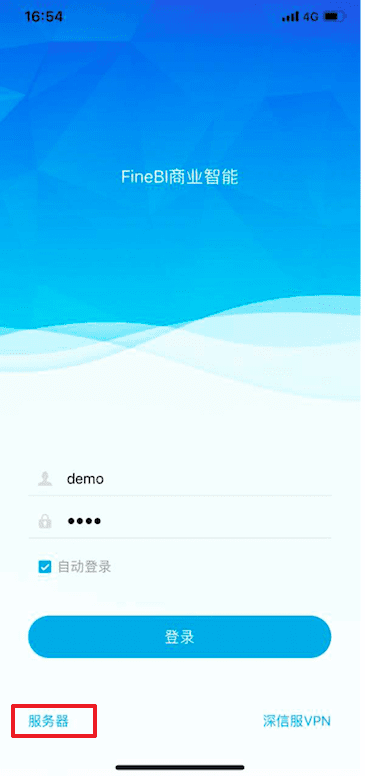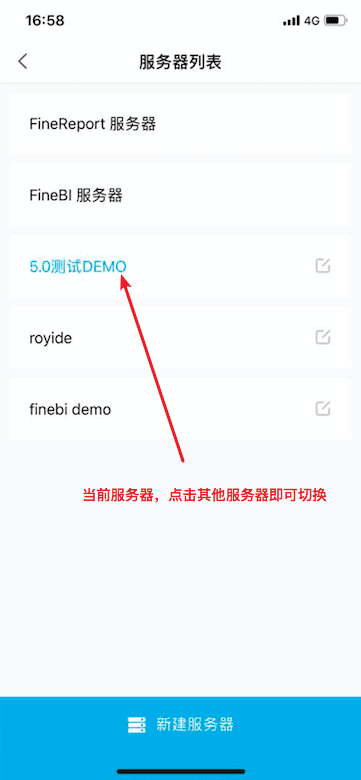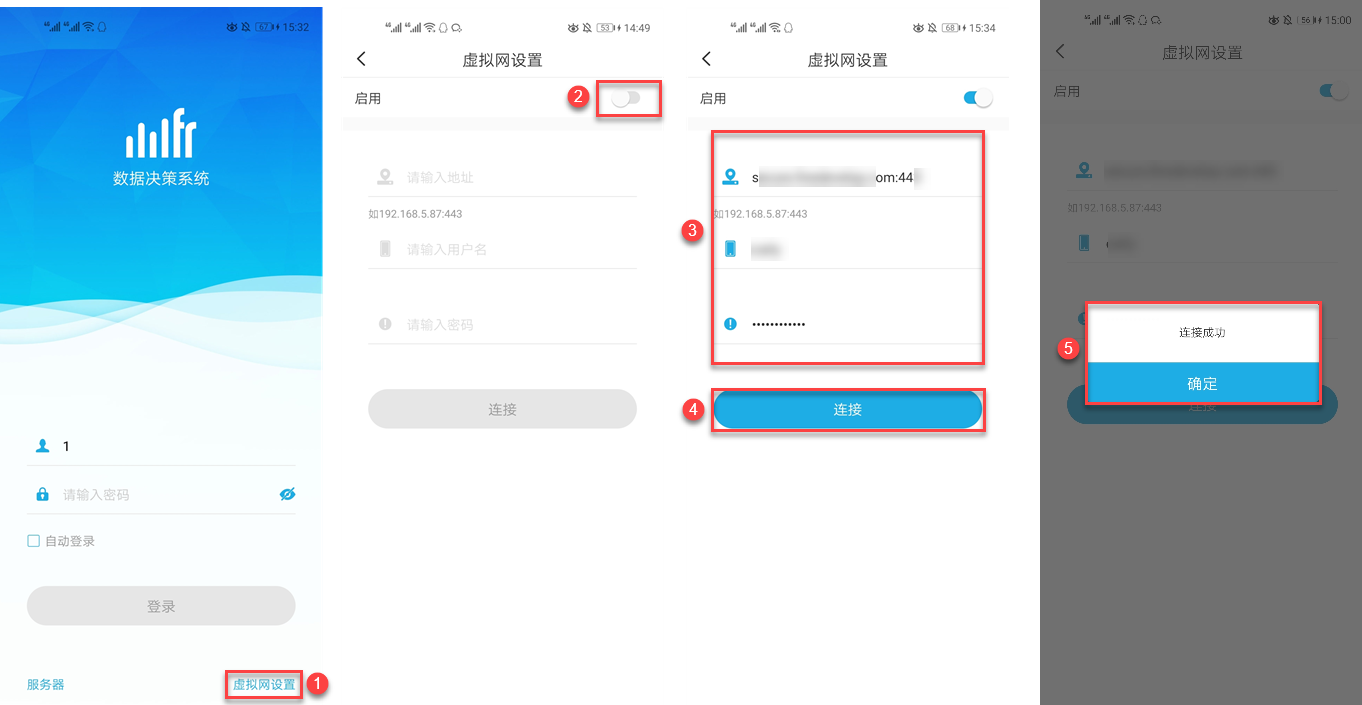1. 概述编辑
1.1 版本
| FineBI 版本 | APP 版本 | 功能变动 |
|---|---|---|
| 6.0 | V11.0.68 | App首次安装使用时提示「隐私策略」 |
Android 最低支持版本:Android 6.x
iOS 最低支持版本:iOS9
1.2 功能简介
FineBI 不仅支持在 PC 端访问,同时还支持在移动端访问,其中包含 iOS、Android、iPad 端。
本文以 iOS 手机端为例,介绍如何下载安装 App 以及添加服务器。
2. App 下载安装编辑
1)用户可点击该网站下载 App:App 官方下载,扫描二维码即可下载安装。
2)首次安装 App 的时候显示引导页,非首次启动或者升级后启动不再出现,引导页如下图所示:

注:当移动端设备语言为英文、繁体中文、日文、简体中文时,APP 首次安装时的引导页语言自动与移动端设备语言保持一致,请参考 [App]系统语言 。
2)点击立即使用跳转到数据决策系统登录页。如下图所示:
此时服务器列表有 2 个,分别是:FineReport 的 demo 服务器、 FineBI 的 demo 服务器。
用户可点击登录按钮预览 FineReport 服务器中的模板。
用户可切换服务器为 FineBI 服务器,点击登录按钮预览 FineBI 服务器 中的模板。
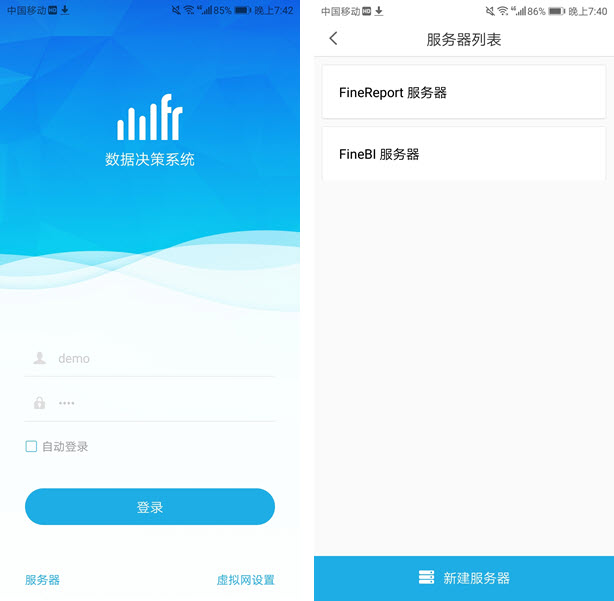
注:iOS 移动设备,打开 App 会提示「未受信任的企业级开发者」,用户需要在「设置>通用>描述文件与设备管理」中,将「finereport software co.Ltd」添加为信任项,添加完成之后就可以直接打开 App 了。如下图所示:
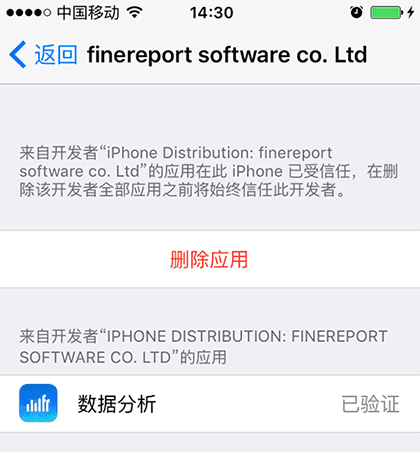
3. 添加服务器编辑
点击新建服务器,有两种添加服务器的方式,扫描二维码或者手动输入服务器地址,下面将分别介绍。
详情参见文档:[App]配置服务器访问 BI 工程 。
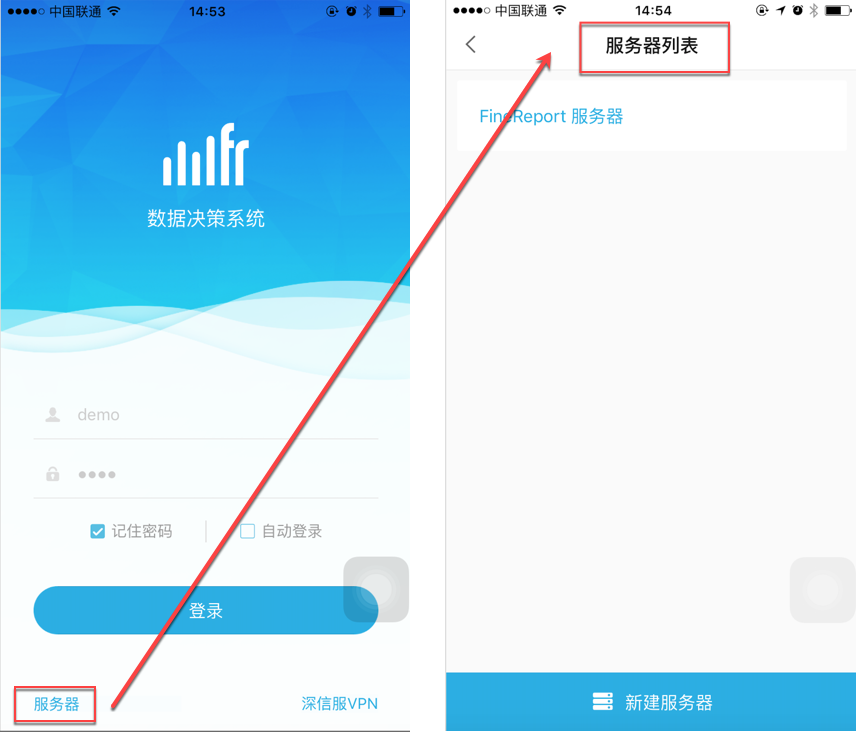
3.1 手动输入
选择手动输入的方式需要输入服务器名称和服务器地址,名称可以自定义,服务器地址:http://IP:端口/webroot/decision,如下图所示:
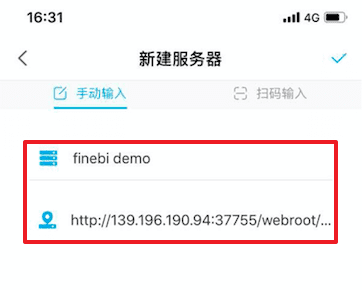
4.2 扫码输入
在 PC 端打开 BI 数据决策系统 http://IP:端口/webroot/decision ,点击「管理系统>移动平台>APP配置>二维码配置」,输入服务器名称和服务器地址,如下图所示:
注:服务器名称可自定义,服务器地址就是 http://IP:端口/webroot/decision。
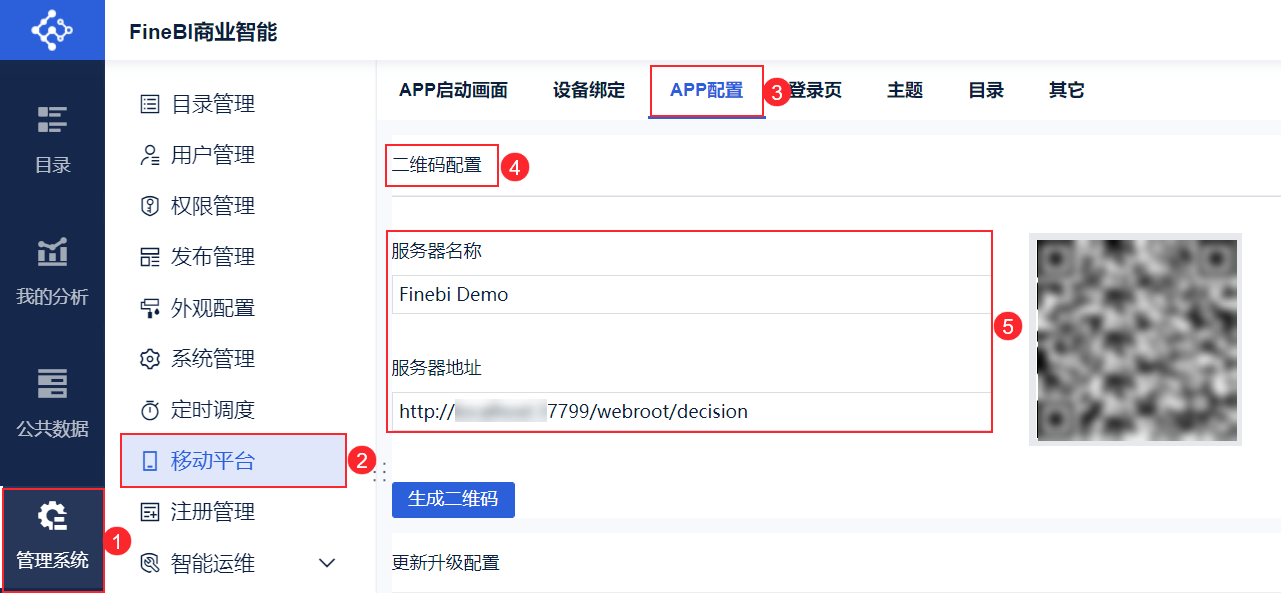
设置好服务器名称和服务器地址后,点击生成二维码,右侧即可生成该服务器信息对应的二维码,如下图所示:
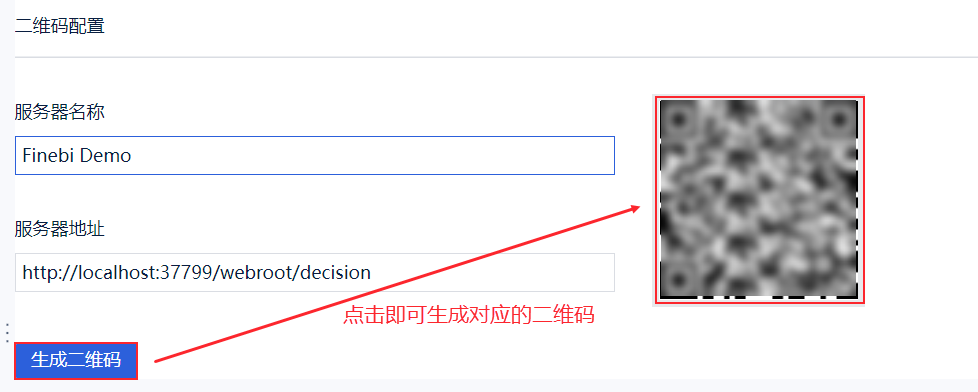
在移动端的app选择扫码输入,扫描刚刚生成的二维码,并输入用户名和密码,即可完成移动端服务器的添加,如下图所示:
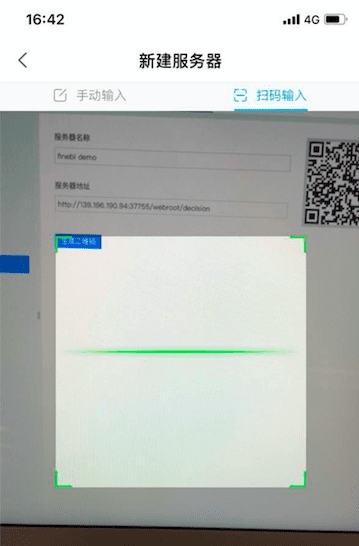
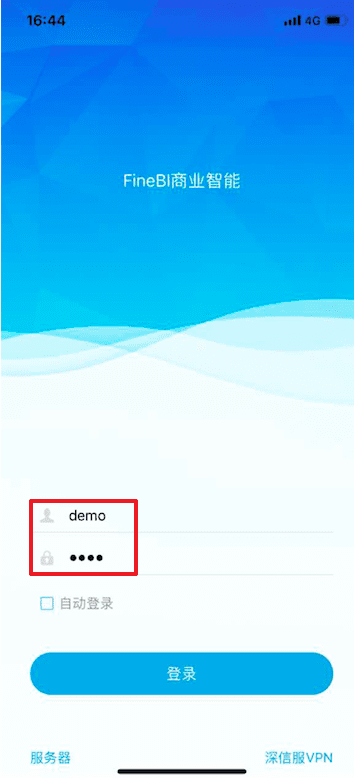
完成添加后,点击登录即可。
4. 服务器列表编辑
点击左下角的服务器,进入服务器列表,可以看到我们已经添加的服务器,支持添加多个服务器。
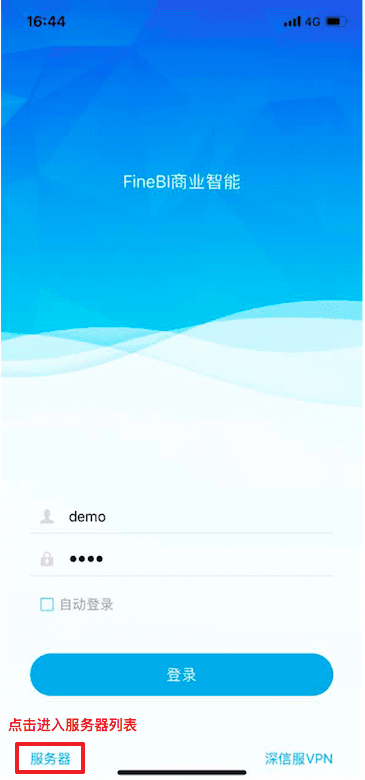
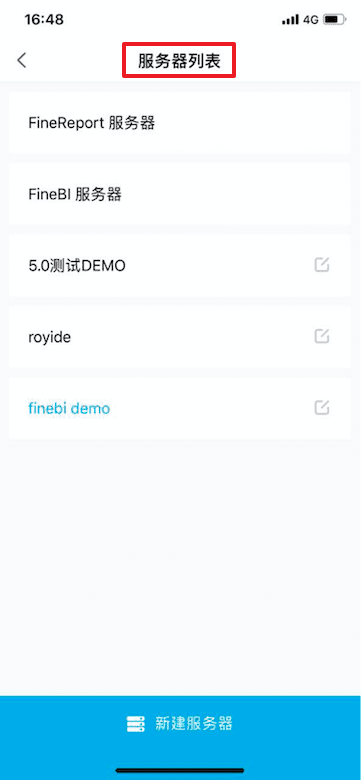
5. 切换服务器编辑
当登录一个服务器之后,如果想要切换成另一个服务器,直接在该服务器页面左滑即可进入服务器登录界面,如下图所示:

在登录界面选择左下角的服务器,进入服务器列表,选择其他服务器切换即可。如下图所示: